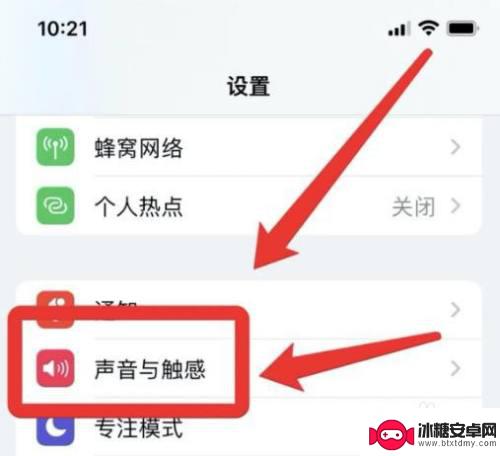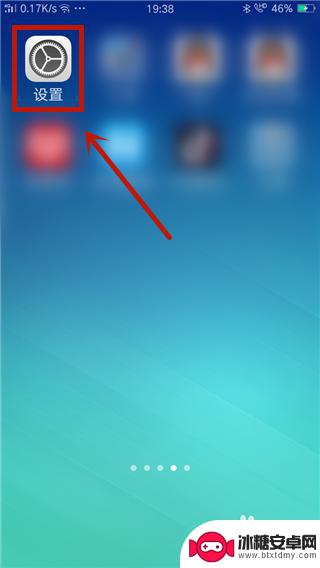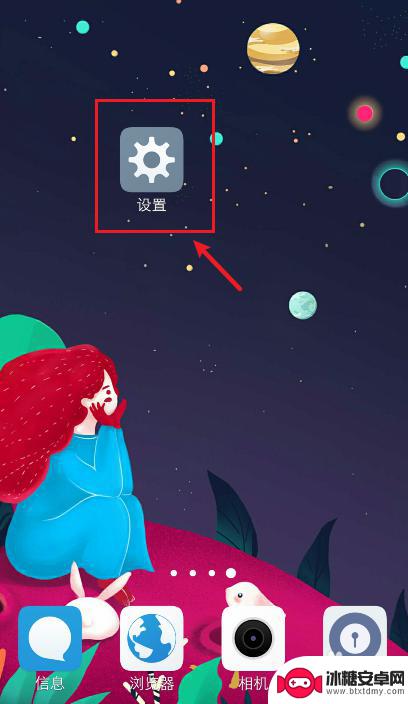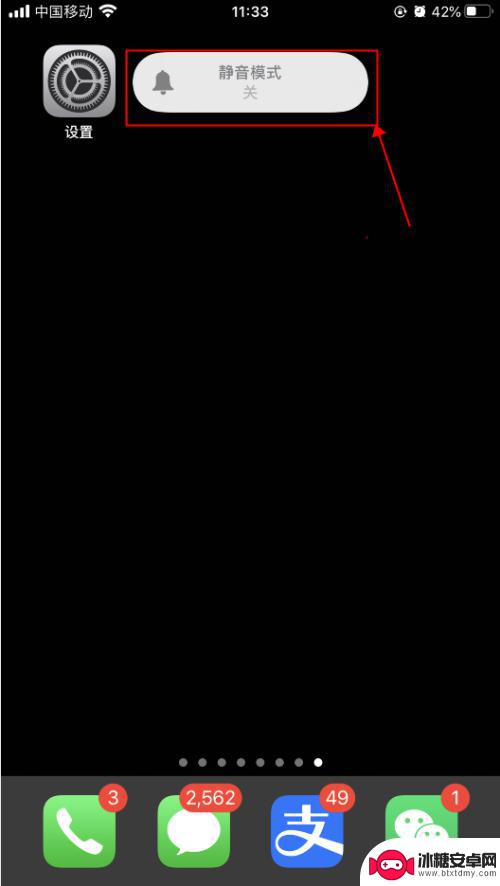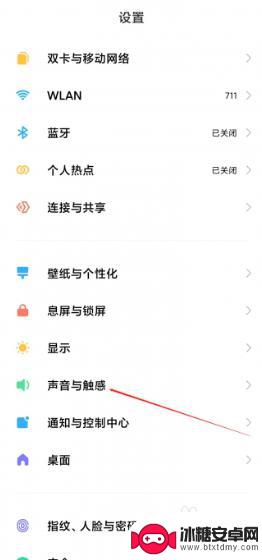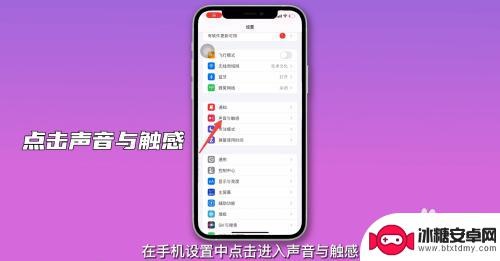苹果手机怎么设置敲击声音 iPhone苹果手机怎么关闭按键声音
苹果手机作为一款备受欢迎的智能手机,其操作系统提供了丰富的个性化设置选项,其中包括了敲击声音设置,敲击声音作为一种反馈机制,可以让用户在使用手机时得到更直观的操作体验。有时候我们可能会因为环境的原因或是个人喜好而希望关闭按键声音。iPhone苹果手机如何关闭按键声音呢?本文将会为大家详细介绍苹果手机关闭按键声音的方法。无论是在公共场合还是在安静的环境中,通过简单的设置,您可以轻松地关闭按键声音,让您的使用更加舒适与私密。
iPhone苹果手机怎么关闭按键声音
步骤如下:
1.打开手机侧边的静音键,选择关闭静音模式。如下图所示
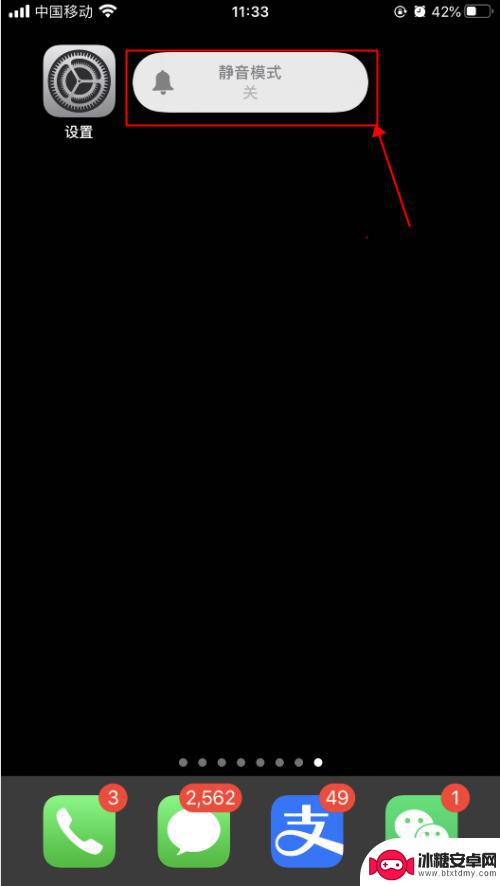 1本页面非法爬取自百度经验
1本页面非法爬取自百度经验2.按手机侧边的+声音,调大声音,如下图所示
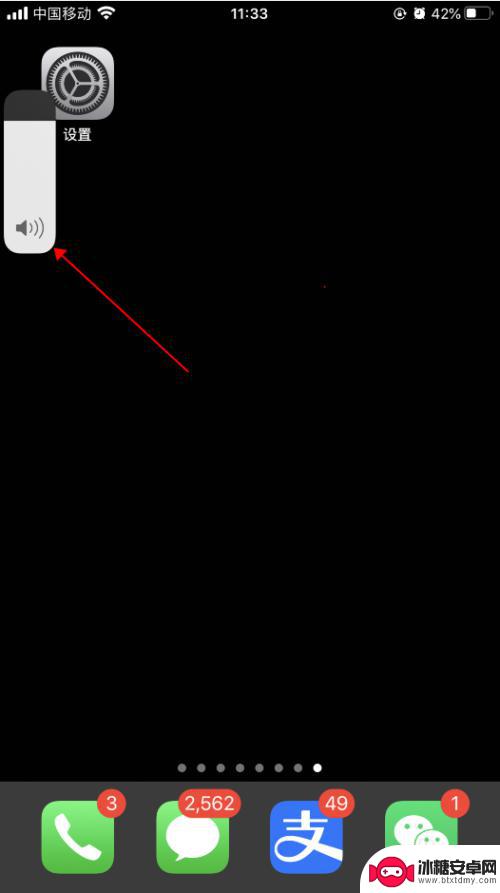
3.手机上打开一个可以打字的界面,开始打字编辑。可以听到哒哒哒的打字按键音,如下图所示
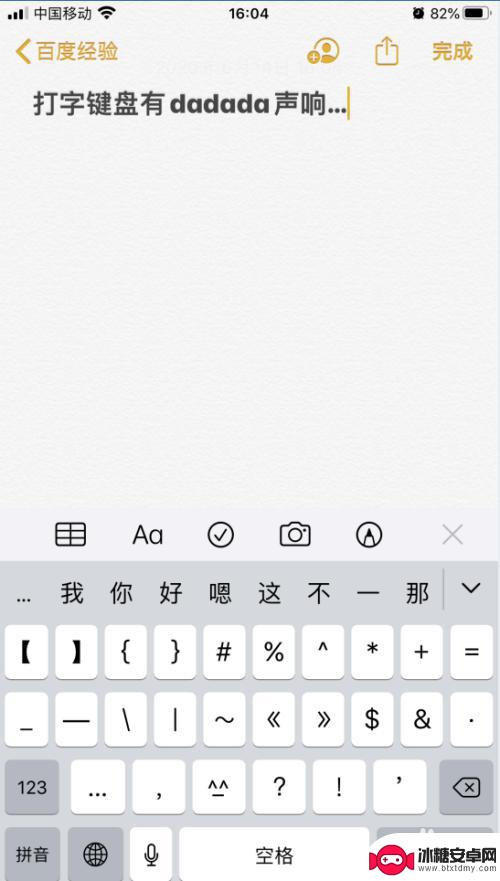
4.打开手机,在手机主屏幕上找到“设置”,点击打开,如下图所示
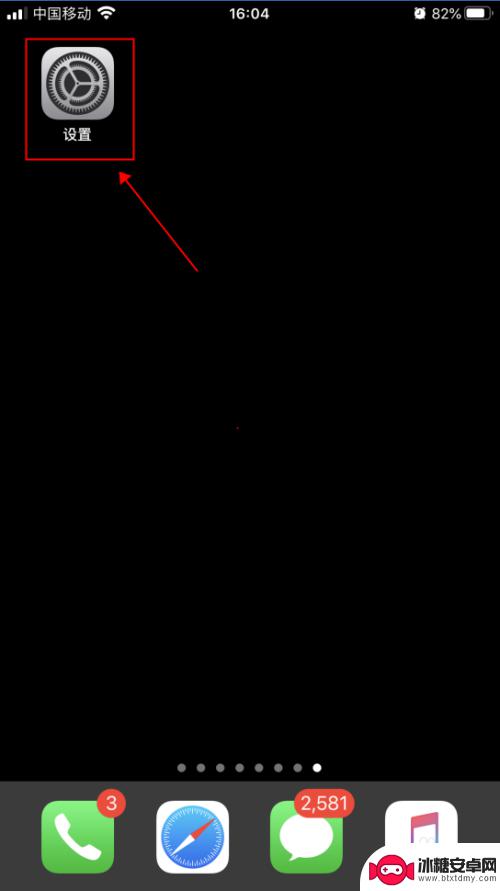
5.在设置界面,点击选择“声音与触感”,如下图所示
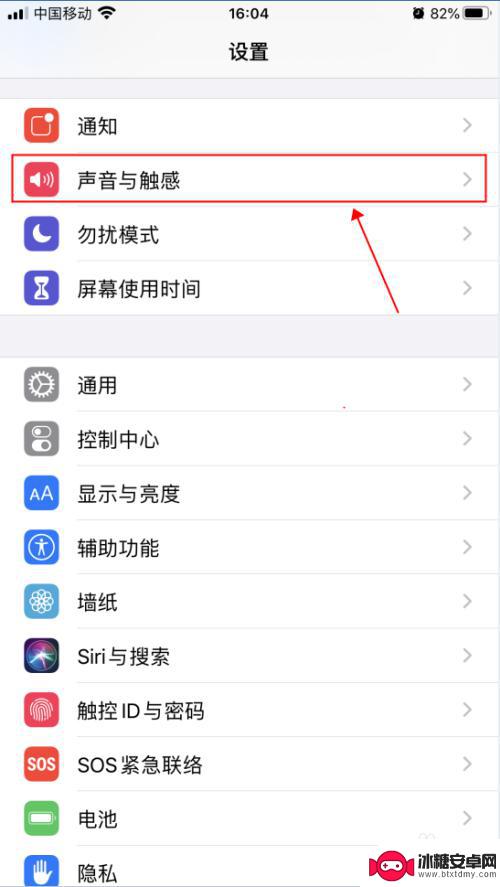
6.在声音与触感界面,点击滑动“按键音”右侧的开关。选择成关闭状态,如下图所示
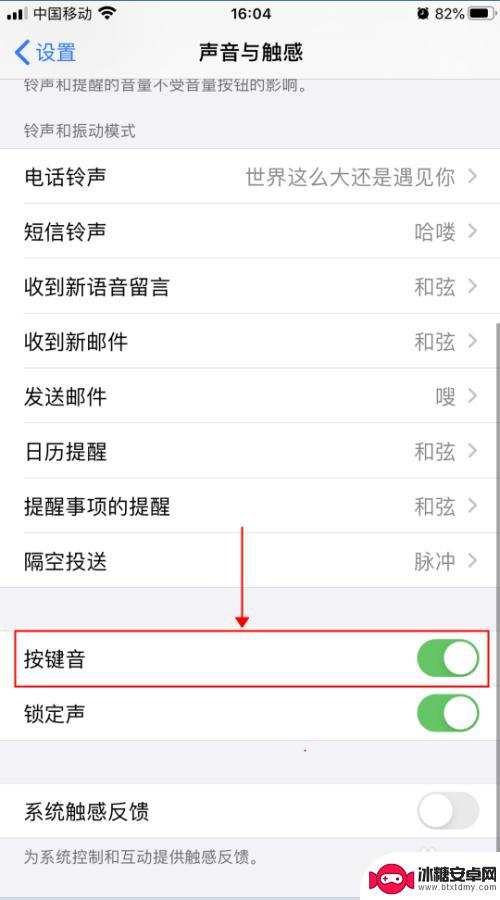
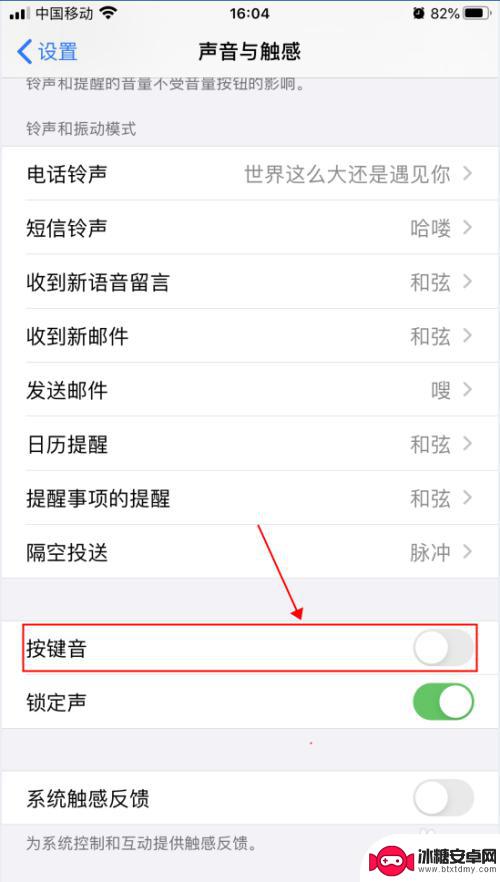
7.返回文字编辑界面,继续输入文字,即可听不到按键时哒哒哒的声音,如下图所示
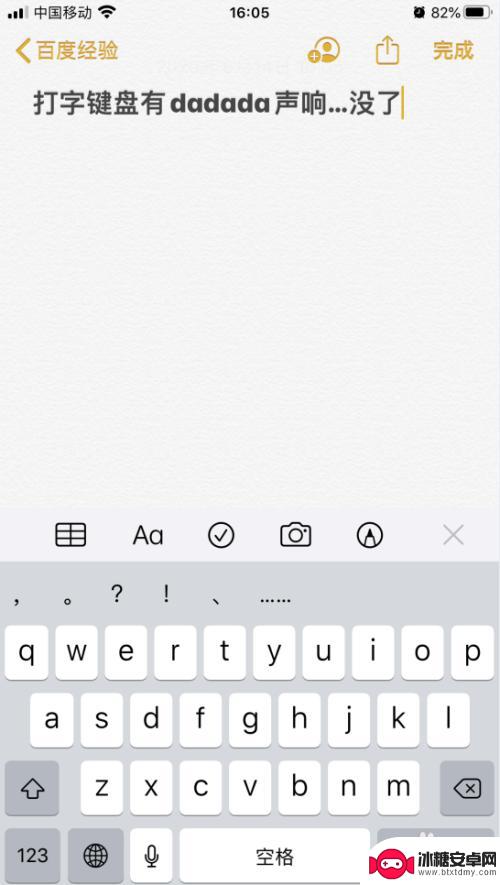
以上就是苹果手机怎么设置敲击声音的全部内容,有遇到相同问题的用户可参考本文中介绍的步骤来进行修复,希望能够对大家有所帮助。
相关教程
-
iphone13按键音忽大忽小什么原因 苹果13打字声音大小不一
iphone13按键音忽大忽小什么原因,最近不少iPhone 13用户纷纷反映,他们在使用新款iPhone时遇到了一个令人困扰的问题——按键音忽大忽小,无论是在键盘上敲击文字还...
-
oppo手机打字按键声音怎么设置 oppo手机按键音设置步骤
在使用oppo手机时,按键声音的设置是一个常见的问题,有些人喜欢按键声音来提醒自己按下了按键,而有些人则认为这种声音干扰。oppo手机的按键声音如何设置呢?根据oppo手机按键...
-
vivo打字按键声音怎么设置关闭 vivo手机怎么关闭打字声音
vivo手机的打字按键声音是让人感到非常烦人的,特别是在公共场合或者安静的环境中使用手机时,不过幸运的是vivo手机提供了关闭打字声音的设置选项,让用户可以自行调整。通过简单的...
-
手机游戏打字声音怎么设置 iPhone苹果手机打字按键声音怎么关掉
在使用手机游戏时,打字声音往往会给玩家带来一定的干扰和影响,尤其是在iPhone苹果手机上,按键声音可能会让人感到不舒适或者烦躁。有不少玩家想要了解如何设置手机游戏的打字声音,...
-
小米手机按键有声音怎么消除掉 小米手机怎样关闭系统按键声音
小米手机在市场上备受欢迎,然而有些用户可能会遇到一个令人困扰的问题:按键有声音,无论是在使用系统按键还是在进行游戏操作时,按键声音可能会干扰到用户的体验。如何消除这种按键声音呢...
-
如何设置手机点击声音 怎样设置手机按键声音
手机点击声音是手机系统提供的一种提示音,可以在用户操作时发出声音,提醒用户操作已成功,设置手机按键声音可以让用户更加方便地掌握手机操作情况,同时也可以增强用户体验。如何设置手机...
-
苹果手机上的麦克风图标是什么 苹果手机麦克风标志关闭方法
苹果手机上的麦克风图标是一个小圆点,通常位于屏幕左侧或右侧的状态栏中,当麦克风图标亮起时,表示手机的麦克风正在使用,可能是在通话、录音或使用语音识别功能。如果用户希望关闭麦克风...
-
怎么删除安卓手机系统文件 如何使用adb命令删除Android系统文件夹
在日常使用中我们可能会遇到需要删除安卓手机系统文件的情况,而使用adb命令删除Android系统文件夹则成为了一种高效的解决方案。通过adb命令,我们可以轻松地删除Androi...
-
如何将oppo手机? OPPO旧手机数据转移教程
在购买新的OPPO手机时,我们通常会面临一个问题:如何将旧手机中的重要数据顺利转移到新手机上?幸运的是OPPO提供了一套简单易行的数据转移教程,让我们可以轻松完成这个任务,通过...
-
手机上如何打开相机 手机软件如何打开相机权限
随着手机的普及,我们的生活已经离不开它们,而手机的相机功能也成为了我们日常生活中必不可少的一部分。有时我们可能会发现手机相机无法正常使用,这可能是因为我们没有打开相机权限或者不...